ノートパソコンのゲームでFPSを上げる方法
公開: 2022-01-29
毎秒フレームレート(FPS)を高く維持することで、ゲームにおける競争力を維持できます。 ラップトップを使用していて、ゲームに多少の遅れが見られる場合は、FPSを上げるためにラップトップ固有の手順をいくつか実行できます。
低FPSの一般的な原因は何ですか?
FPSの低下は、ラップトップがプログラムを実行するのに十分なリソースまたは電力を取得していないことが原因です。 この問題を修正するには、最初に問題の根本原因を特定する必要があります。 これは、おそらく次の1つ以上の要因の結果です。
- 電源の問題:ラップトップが正しく接続されていないか、バッテリーモードになっている可能性があります。 バッテリーモードで実行している場合、ラップトップはバッテリー寿命を最適化する傾向があるため、フレームレートを含むシステムの速度が低下します。
- 温度の問題:ラップトップの温度が高すぎる可能性があります。 グラフィックのレンダリングが多すぎてリソースの使用率が高すぎると、ラップトップが過熱し、FPSが大幅に低下する可能性があります。
- リソースの問題:プログラムを実行するためのリソースが不足している可能性があります。 ラップトップ上のすべてのプログラムは、メモリ、CPU、ディスクなどの利用可能なハードウェアを利用します。 これらのリソースを大量に消費すると、実行時のゲームのFPSに確実に影響します。
- ドライバーの問題:グラフィックスドライバーが古くなっている可能性があります。 プログラムでは、ラップトップに最新のドライバーが必要な場合があります。 この基準が満たされない場合、表示パフォーマンスは可能な限り一流ではない可能性があります。
関連:最大のゲームパフォーマンスのためにグラフィックスドライバーを更新する方法
FPSドロップはローエンドのラップトップで一般的ですが、ハイエンドのラップトップでさえこの事故を経験することを知っておくことが重要です。 したがって、ラップトップのアップグレードにお金を使うことを決定する前に、まずクイックフィックスを試してください。
パワープランを変更する
考慮する必要がある1つの要素は、ラップトップの電源プランです。 ほとんどのラップトップには、バッテリー寿命を最適化するためにアクティブ化できる省電力モードがあります。 ただし、システムはパフォーマンスよりも省エネに重点を置くため、これはゲームのFPSに影響を与えます。
システムが必要なすべてのプロセスを実行するためにシステムが最高のパフォーマンスになるようにするには、電源オプションを高パフォーマンスになるように構成します。 ありがたいことに、Windows 10では、[電源オプション]ウィンドウからこのモードを簡単に実現できます。 タスクバーのバッテリーアイコンを右クリックし、[電源オプション]を選択してアクセスします。
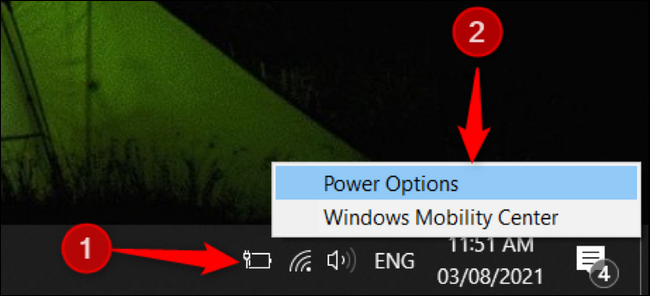
[電源オプション]ウィンドウで[高性能]オプションを選択して、ラップトップでアプリケーションを実行できるようにします。
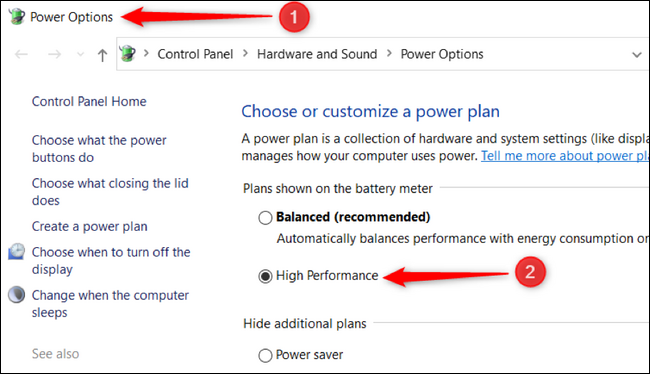

ラップトップがこのレベルになると、バッテリーが急速に消耗するため、ゲーム中はデバイスを接続したままにしておくことを強くお勧めします。
ノートパソコンの充電中に再生する
ラップトップのバッテリー寿命を維持することは、プラグを抜いて外出する人々にとって重要です。 残念ながら、バッテリーのみを使用している場合、ラップトップの動作ははるかに遅くなります。 ラップトップがバッテリーモードのときにゲームをプレイしていると、ひどい時間を過ごすことになります。
再生中にラップトップを充電することは、速度を上げることとラップトップを涼しく保つことの2つの理由からです。 あなたのラップトップはバッテリーがいっぱいになると知っています。 その場合、ラップトップはバッテリーではなくソケットからの電力を使用して、完全に充電されている場合でもバッテリーの寿命を延ばします。
関連: Windowsラップトップのバッテリー寿命を改善する6つの方法
ノートパソコンの換気を改善する
ラップトップを長時間使用すると過熱が発生し、FPSが低下します。 もちろん、遅れのためにクラッチの勝利を奪われたくないでしょう。 したがって、少なくともラップトップの位置決めと冷却システムを改善して、より良い換気を提供するようにしてください。
セットアップを改善するために、いくつかの製品が利用可能です。 ゲーム中のラップトップの温度を下げるのに役立つ外部ファンまたは冷却パッドを購入できます。
冷却システムに加えて、ゲームをするときにラップトップをどこに置くかを非常に意識する必要があります。 冷却システムの気道を塞ぐ可能性があるため、フォームマットレスの上に置くことはお勧めしません。 十分な空気の流れがある安定した頑丈な素材の上に配置してください。
関連:ラップトップからほこりを取り除く方法
CPUをアンダーボルト
ラップトップの最大の問題は熱です。 大ファンのためのスペースがたくさんあるPCとは異なり、ラップトップは2つの回路を備えた薄いレンガです。 ラップトップのすぐ隣にファンを置いても熱が下がらない場合は、CPUの電圧を下げてみてください。
ラップトップではCPUがすぐに熱くなり、すぐに損傷する可能性があります。 CPUの寿命を危険にさらすだけでなく、CPUが過熱すると、CPUのパフォーマンスが低下します。
低電圧とは、CPUに流れる電力または電力を下げることを意味します。 これにより、CPUの熱が軽減され、CPUが冷却されます。 電力が少ないということはプロセッサが弱いことを意味すると思われるかもしれませんが、より低温でより安定したCPUの方がパフォーマンスが優れているはずです。 Intel Tuning Utilityのようなツールは、試してみる必要のある、試行錯誤されたプログラムの1つです。
ノートパソコンのパフォーマンスをテストする
あなたのラップトップが有名なGPUを持っているからといって、それが獣であるという意味ではありません。 時々、ラップトップモデルは全体的にひどいパフォーマンスをします。 それでもシステムのパフォーマンスが期待どおりに速くない場合は、同じモデルの他のラップトップに対してパフォーマンスをテストすることをお勧めします。
GPUユーザーベンチマークは、ラップトップのパフォーマンスをテストするための優れた方法です。 あなたのコンピュータがあなたのコンピュータと同じように他のモデルと比較してどれくらい速いかを見ることができます。
より良いゲーム体験のためにFPSを改善する
FPSを向上させ、最終的にゲームエクスペリエンスを向上させる方法はたくさんありますが、ラップトップにはデスクトップとは異なる特別なトリックがあります。 最終的には、熱を低く抑え、GPUが最大限に使用されていることを確認し、使用しているラップトップモデルを調査することがすべてです。
関連: PCのパフォーマンスを向上させるための10のクイックステップ
